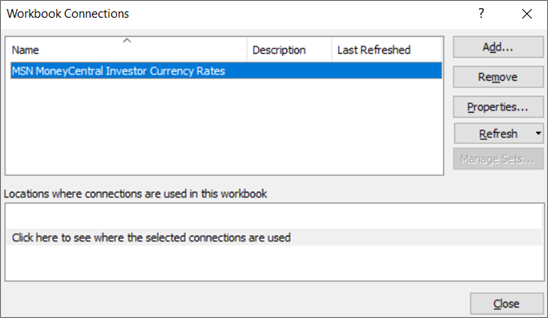Excel을 사용하여 통합 문서 또는 연결 파일에 저장된 외부 데이터 원본에 대한 연결을 만들고 편집할 수 있습니다. 현재 쿼리 & 연결 창 또는 통합 문서 연결 대화 상자(이전 버전에서 사용 가능)를 사용하여 연결 만들기, 편집 및 삭제를 포함하여 이러한 연결을 쉽게 관리할 수 있습니다.
참고: 현재 컴퓨터에서 외부 데이터에 대한 연결을 사용하지 않도록 설정할 수 있습니다. 통합 문서를 열 때 데이터에 연결하려면 보안 센터를 사용하거나 통합 문서를 신뢰할 수 있는 위치에 저장하여 데이터 연결을 설정해야 합니다. 자세한 내용은 파일의 신뢰할 수 있는 위치 추가, 제거 또는 수정, 신뢰할 수 있는게시자 추가, 제거 또는 보기, 보안 센터에서 내 옵션 및 설정 보기를 참조하세요.
Excel 통합 문서의 데이터는 서로 다른 두 위치에서 가져올 수 있습니다. 데이터는 통합 문서에 직접 저장되거나 텍스트 파일, 데이터베이스 또는 OLAP(온라인 분석 처리) 큐브와 같은 외부 데이터 원본에 저장될 수 있습니다. 외부 데이터 원본은 외부 데이터 원본을 찾고, 로그인하고, 쿼리하고, 액세스하는 방법을 설명하는 정보 집합인 데이터 연결을 통해 통합 문서에 연결됩니다.
외부 데이터 원본에 연결된 경우 새로 고침 작업을 수행하여 업데이트된 데이터를 검색할 수도 있습니다. 데이터를 새로 고칠 때마다 데이터를 마지막으로 새로 고친 이후의 변경 내용을 포함하여 최신 버전의 데이터가 표시됩니다.
연결 정보는 통합 문서 또는 ODC(Office 데이터 연결) 파일(.odc) 또는 UDC(유니버설 데이터 연결) 파일(.udcx)과 같은 연결 파일에 저장할 수 있습니다. 연결 파일은 일관되게 연결을 공유하고 데이터 원본 관리를 용이하게 하는 데 특히 유용합니다.
연결 파일을 사용하여 데이터 원본에 연결하는 경우 Excel은 연결 파일의 연결 정보를 Excel 통합 문서로 복사합니다. 연결 속성 대화 상자를 사용하여 변경하는 경우 연결 파일 속성에 표시되는 파일 이름으로 표시된 연결을 만드는 데 사용되었을 수 있는 원래 데이터 연결 파일이 아니라 현재 Excel 통합 문서에 저장된 데이터 연결 정보를 편집합니다. 연결 정보( 연결 이름 및 연결 설명 속성 제외)를 편집하면 연결 파일에 대한 링크가 제거되고 연결 파일 속성이 지워집니다.
연결 속성 대화 상자 또는 데이터 연결 마법사를 사용하여 Excel을 사용하여 ODC(Office 데이터 연결) 파일(.odc)을 만들 수 있습니다. 자세한 내용은 연결 속성 및 ODC를 사용하여 데이터 공유를 참조하세요.
-
다음 중 하나를 수행합니다.
-
데이터 원본에 대한 새 연결을 만듭니다. 자세한 내용은 Excel에서 Access로 데이터 이동,텍스트 파일 가져오기 또는 내보내기 또는SQL Server Analysis Services 데이터베이스에 연결(가져오기)을 참조하세요.
-
기존 연결을 사용합니다. 자세한 내용은 외부 데이터에 연결(가져오기)을 참조하세요.
-
-
연결 속성 대화 상자의 정의 탭에서 연결 파일 내보내기를 클릭하여 연결 파일에 연결 정보를 저장하여 파일 저장 대화 상자를 표시한 다음 현재 연결 정보를 ODC 파일에 저장합니다.
참고: 쿼리 & 연결 창은 Microsoft Office 365 for Excel 및 Excel 독립 실행형 버전 2019 이상에서 사용할 수 있습니다. 데스크톱 버전의 Excel에서 사용할 수 있는 통합 문서 연결 대화 상자를 대체했습니다.
쿼리 & 연결 창(데이터 > 쿼리 & 연결 선택) 한 위치에서 외부 데이터로 작업하는 데 필요한 모든 정보 및 명령을 가져올 수 있습니다. 이 창에는 두 개의 탭이 있습니다.
-
쿼리통합 문서의 모든 쿼리를 표시합니다. 쿼리를 마우스 오른쪽 단추로 클릭하여 사용 가능한 명령을 확인합니다. 자세한 내용은 쿼리 관리를 참조하세요.
-
연결 통합 문서의 모든 연결을 표시합니다. 연결을 마우스 오른쪽 단추로 클릭하여 사용 가능한 명령을 확인합니다. 자세한 내용은 연결 속성을 참조하세요.
참고: 통합 문서 연결 대화 상자는 데스크톱 버전의 Excel에서 사용할 수 있지만 Microsoft Office 365 for Excel 및 Excel 2019에서 쿼리 & 연결 창으로 대체되었습니다.
통합 문서 연결 대화 상자(데이터 > 연결 선택)를 사용하면 통합 문서의 외부 데이터 원본에 대한 하나 이상의 연결을 관리할 수 있습니다.
이 대화 상자를 사용하여 다음을 수행할 수 있습니다.
-
통합 문서에서 사용 중인 연결을 만들고, 편집하고, 새로 고치고, 삭제합니다.
-
예를 들어 다른 사용자가 연결을 정의했기 때문에 외부 데이터의 원본 위치를 확인합니다.
-
현재 통합 문서에서 각 연결이 사용되는 위치를 표시합니다.
-
외부 데이터에 대한 연결에 대한 오류 메시지를 진단합니다.
-
연결을 다른 서버 또는 데이터 원본으로 리디렉션하거나 기존 연결에 대한 연결 파일을 바꿉니다.
-
기존 연결 대화 상자를 표시하여 새 연결을 만듭니다. 자세한 내용은 외부 데이터에 연결(가져오기)을 참조하세요.
-
연결 속성 대화 상자를 표시하여 데이터 연결 속성을 수정하고, 쿼리를 편집하고, 매개 변수를 변경합니다. 자세한 내용은 연결 속성을 참조하세요.
-
연결 파일을 쉽게 만들고 사용자와 공유할 수 있습니다.
현재 통합 문서에서 연결을 관리하려면 다음 중 하나 이상을 수행합니다.
연결 식별
대화 상자의 위쪽 부분에는 통합 문서의 모든 연결이 다음 정보와 함께 자동으로 표시됩니다.
|
열 |
댓글 |
|---|---|
|
Name(이름) |
연결 속성 대화 상자에 정의된 연결의 이름입니다. |
|
설명 |
연결 속성 대화 상자에 정의된 연결에 대한 선택적 설명입니다. |
|
마지막으로 새로 고침 |
연결이 마지막으로 새로 고쳐진 날짜와 시간입니다. 비어 있으면 연결이 새로 고쳐진 적이 없습니다. |
연결 추가
-
추가를 클릭하여 기존 연결 대화 상자를 표시합니다. 자세한 내용은 외부 데이터에 연결(가져오기)을 참조하세요.
연결 정보 표시
-
연결을 선택한 다음 속성을 클릭하여 연결 속성 대화 상자를 표시합니다. 자세한 내용은 연결 속성을 참조하세요.
외부 데이터 새로 고침
-
새로 고침 옆에 있는 화살표를 클릭한 다음 다음 중 하나를 수행합니다.
-
특정 연결을 새로 고치려면 하나 이상의 연결을 선택한 다음 새로 고침을 클릭합니다.
-
통합 문서의 모든 연결을 새로 고치려면 모든 연결을 지우고 모두 새로 고침을 클릭합니다.
-
새로 고침 작업에 대한 상태 정보를 얻으려면 하나 이상의 연결을 선택한 다음 새로 고침 상태를 클릭합니다.
-
현재 새로 고침 작업을 중지하려면 새로 고침 취소를 클릭합니다.
-
자세한 내용은 Excel에서 외부 데이터 연결 새로 고침을 참조하세요.
하나 이상의 연결 제거
-
통합 문서에서 제거할 하나 이상의 연결을 선택한 다음 제거를 클릭합니다.
참고 사항:
-
이 단추는 통합 문서가 보호되거나 연결을 사용하는 피벗 테이블 보고서와 같은 개체가 보호될 때 사용하지 않도록 설정됩니다.
-
연결을 제거하면 연결만 제거되고 통합 문서에서 개체 또는 데이터가 제거되지 않습니다.
-
중요: 연결을 제거하면 데이터 원본에 대한 연결이 끊어지고 다른 수식 결과 및 다른 Excel 기능과 관련된 가능한 문제와 같은 의도하지 않은 결과가 발생할 수 있습니다.
통합 문서에 하나 이상의 연결 위치 표시
-
하나 이상의 연결을 선택한 다음 이 통합 문서에서 연결이 사용되는 위치 아래에서 선택한 연결이 사용되는 위치를 보려면 여기를 클릭하세요 링크를 클릭합니다.
다음 정보가 표시됩니다.
|
열 |
댓글 |
|---|---|
|
Sheet |
연결이 사용되는 워크시트입니다. |
|
Name(이름) |
Excel 쿼리 이름입니다. |
|
위치 |
셀, 범위 또는 개체에 대한 참조입니다. |
|
값 |
셀의 값이거나 셀 범위의 빈 값입니다. |
|
수식 |
셀 또는 셀 범위의 수식입니다. |
대화 상자 위쪽에서 다른 연결을 선택하면 현재 정보가 표시됩니다.